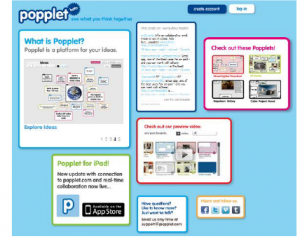Domaine de compétence DigCompEdu
Niveau de progression
Niveau minimum de compétences numériques des apprenants
Niveau minimum de compétences numériques des formateurs
Situation d’enseignement de l’apprentissage
Les enseignants veulent préparer des didacticiels et d’autres ressources d’apprentissage pour les applications logicielles.
Àquis’adresse cette recette?
• Elle s’adresse à tout type d’enseignants/formateurs et nécessite un niveau
débutant en termes de compétences numériques.
• La recette de cet outil sera pertinente pour les professionnels qui souhaitent
préparer des tutoriels et d’autres ressources d’apprentissage par le biais
d’applications numériques.
Ingredients
- Ordinateur, smartphone ou tablette
- Connexion Internet
- Adresse email
Description
Cette recette fournit à l’enseignant/formateur un outil pour améliorer l’organisation de ses cours avec les él èves/apprenants.
«Popplet » est une « plate forme pour vos idées ». ll s’agit d’une application en
nuage qui vous permet de structurer et d’organiser graphiquement vos idées (Ces
idées, concepts, images etc. sont appelés des « popplets »). Avec « Popplet », vous
avez la possibilité de créer des cartes mentales et conceptuelles, des planches,
des peintures murales, des galeries, etc. individuellement ou en collaboration avec
d’autres personnes.
L’un
des plus grands avantages de « Popplet » est sa simplicit é et l’intuitivité de
son interface.
Comment faire (pas à pas) :
Pas 2
Comme la plupart des applications en nuage, Vous devez créer un compte
sur « Popplet » avant d’utiliser l’application.
N.B : « Popplet » a reconnu des problèmes de compatibilité avec Internet
Explorer. Veillez donc à utiliser un autre moteur de recherche (Google
Chrome, Mozilla Firefox…) si cela pose problème.
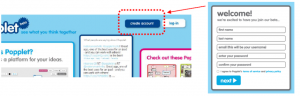
Pas 3
Une fois votre compte créé, connectez-vous.
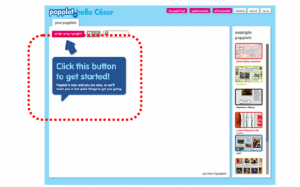
Pas 4
Sur le bureau, vous trouverez un grand espace de travail ainsi qu’un second,
situé sur la droite, où vous accéderez à différents exemples. La première
fois que vous vous connectez à l’application, une bulle bleue apparaît,
indiquant ce que vous devez faire pour créer un nouveau projet « Popplet
![]()
Pas 5
Dans la partie supérieure droite du bureau, vous verrez un ensemble de
boutons qui offrent, d’une part, l’accès à différents liens (couleur fuchsia)
et, d’autre part, à des options liées à votre compte « Popplet » (couleur
blanche).
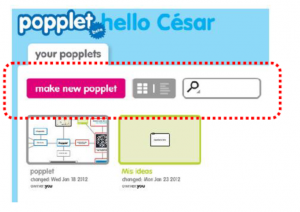
Il y a pl us
«Popplet » peut également être utilisé pour le brainstorming avec vos apprenants..